win10欢迎界面无限转圈怎么办 win10欢迎界面无限转圈解决办法
- 更新日期:2023-05-11 16:44:24
- 来源:互联网
win10欢迎界面无限转圈怎么办,按住电源键关机再开机,重复三次,进入到自动修复页面,点击高级选项,选择疑难解答,点击高级选项,点击启动设置,选择重启,按下f7即可。小伙伴想知道win10开机后一直转圈怎么办,下面小编给大家带来了windows10开机一直转圈圈解决办法。
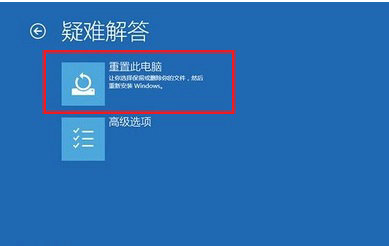
win10欢迎界面无限转圈解决办法
1、将电脑开机,到Win10启动徽标的界面的时候,那么就长按电源键强制关机,再开机,再到Win10启动徽标的界面的时候,再长按电源键强制关机,重复此操作三次,就会出现正在诊断你的电脑,将出现自动修复的界面。
2、然后我们在自动修复的界面中选择“高级选项”。
3、点击“疑难解答”。
4、在疑难解答中,再选择“高级选项”。
5、然后选择“启动设置”。
6、在启动设置界面中,我们点击“重启”。
7、这个时候会进入启动设置的界面,我们按下键盘上的F7键,选择“禁用驱动程序强制签名”就可以一定几率解决Win10一直转圈进不去系统的问题。
如果想进入安全模式的话,按下键盘上的F4即可“启用安全模式”。









